部署到腾讯云 TKE
参考 概述▸,AutoMQ 支持部署到 Kubernetes 上。本文介绍 AutoMQ 部署到腾讯云 TKE 平台的安装过程。
本文中提及 AutoMQ 产品服务方、AutoMQ 服务方、AutoMQ,均特指 AutoMQ HK Limited及其附属公司。
操作流程
步骤 1:安装环境控制台
参考概述▸,AutoMQ 支持部署到 TKE 集群。在 TKE 部署模式下,首先仍然需要安装 AutoMQ 控制台,再通过控制台界面操作 TKE,将集群部署到 TKE。
在 腾讯云上,支持基于云应用安装环境控制台。参考从腾讯云云应用安装环境▸。
AutoMQ 控制台安装完成后,需要从控制台界面获取环境控制台地址、初始用户名、密码以及 AutoMQ 所需的 CAM 角色 。该 CAM 角色 将用于步骤 2 中创建 TKE 节点池。
步骤 2:创建 TKE 集群
参考概述▸,用户需要提前创建独立的 TKE 集群分配给 AutoMQ 使用。用户可访问腾讯云 TKE 产品控制台按下方步骤操作。
- 登录腾讯云 TKE 控制台。点击创建集群 。
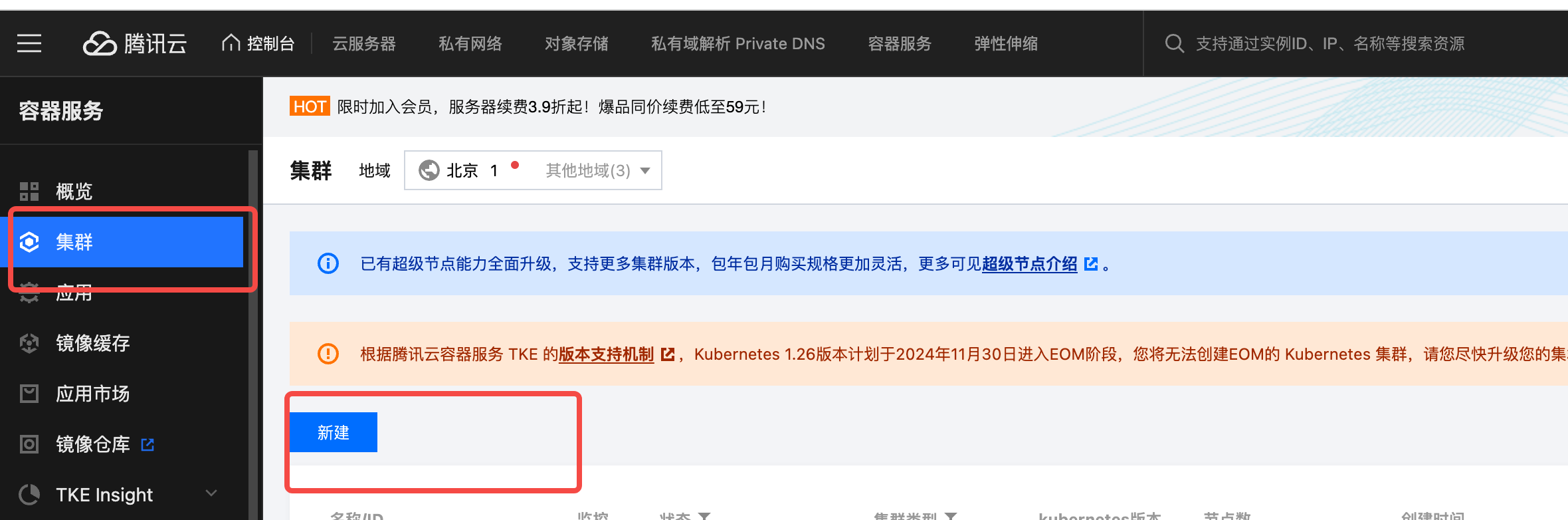
- 选择集群类型为标准集群。
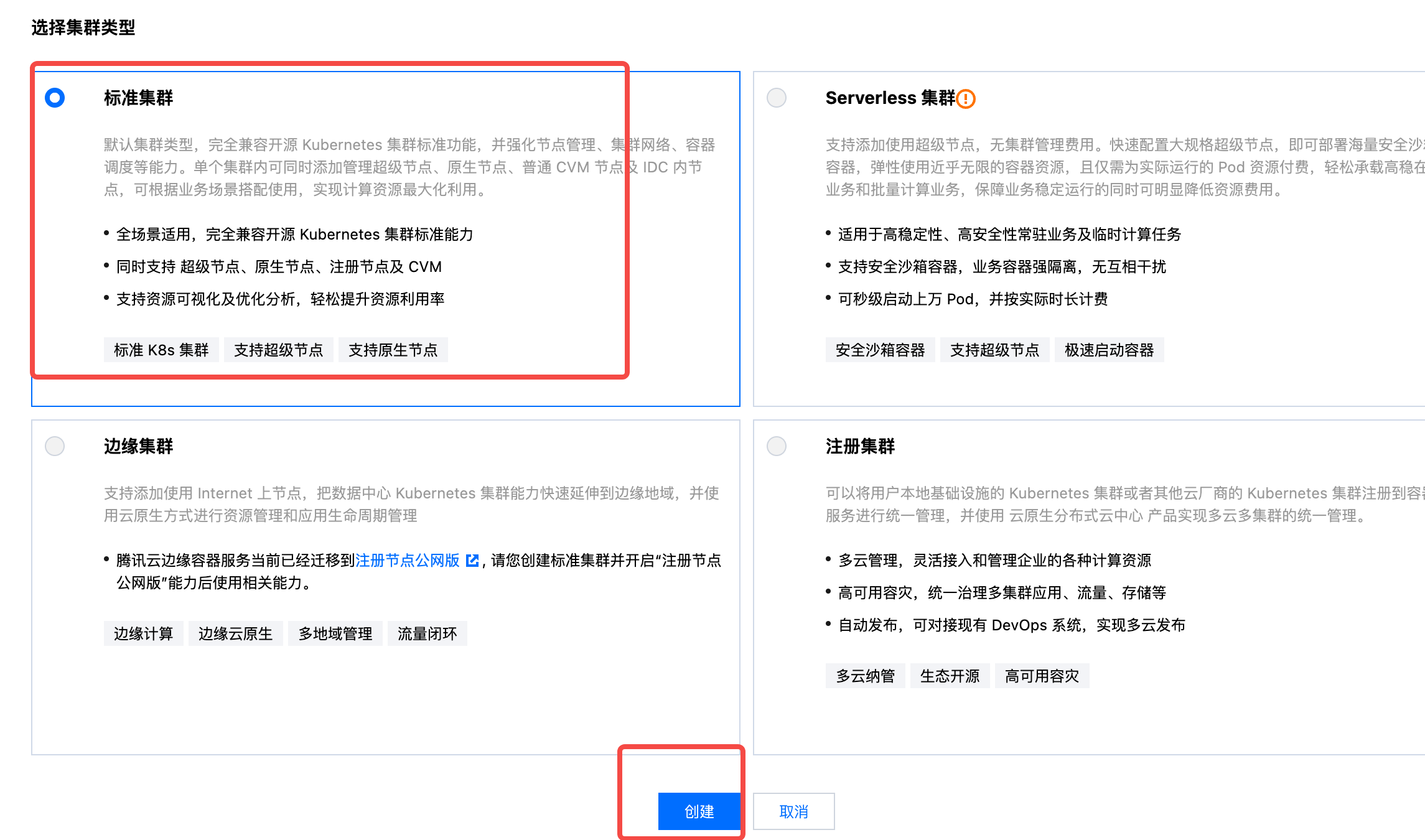
填写基础配置 ,注意集群规格等信息,建议至少选择 L20 ,并开启自动升配。其他参数保持默认值即可。
建议至少选择 L20,管理 20 个左右节点,并开启自动升配。防止因 TKE 能力不足导致无法扩缩容。
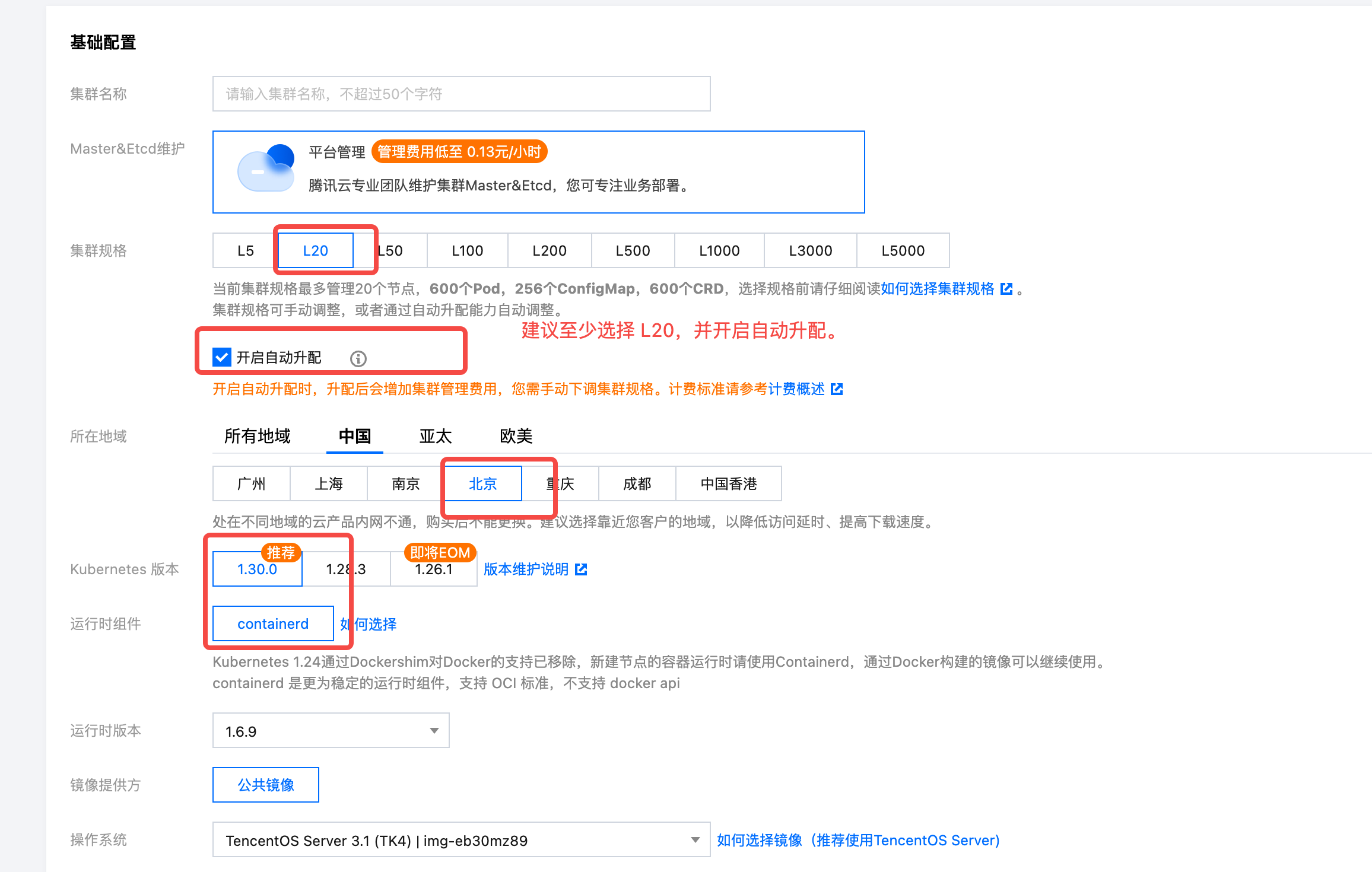
- 填写网络配置, 选择正确的 VPC,网络插件选择推荐的 VPC-CNI,容器子网选择所有需要的可用区。
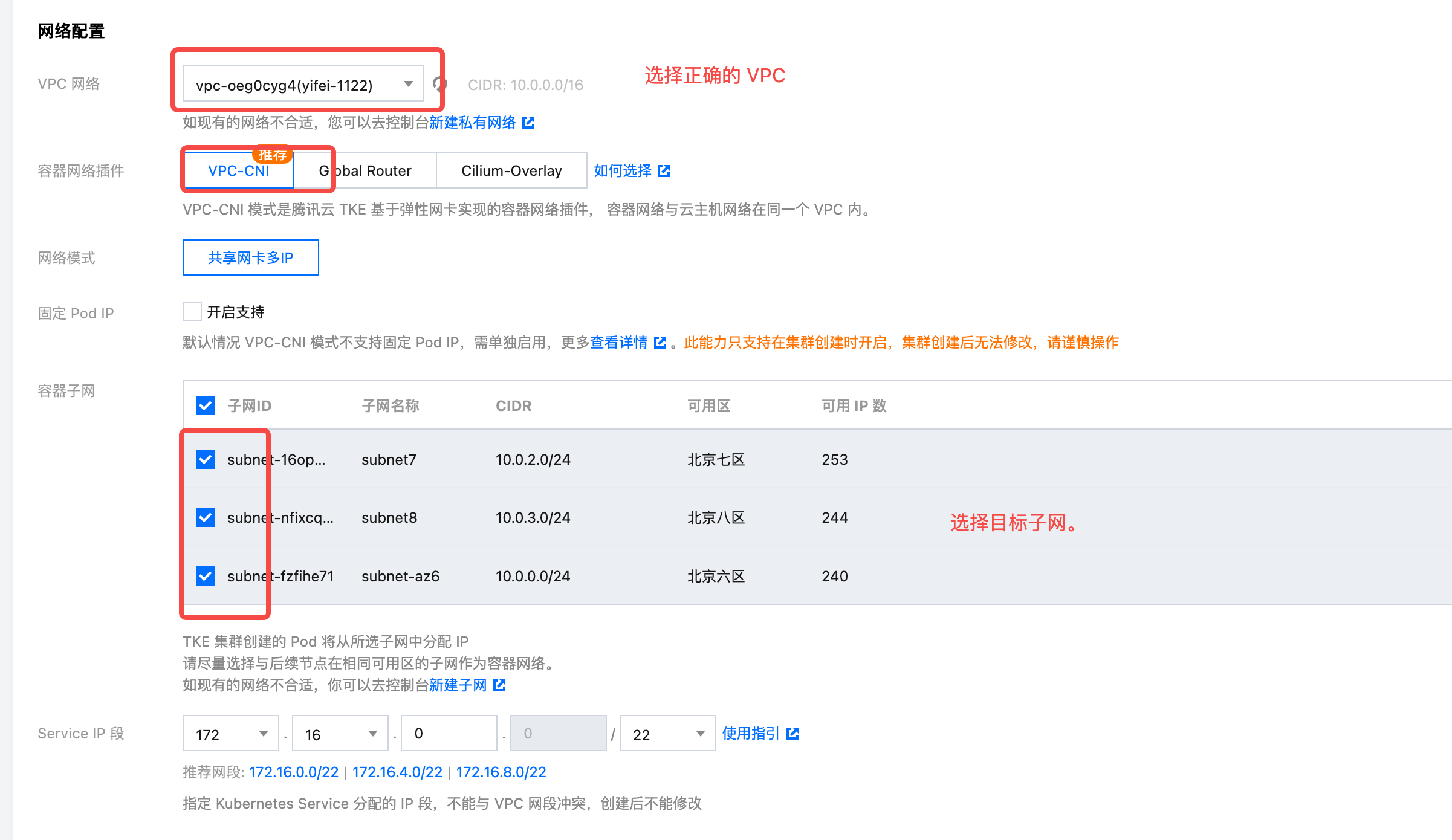
- 点击下一步,关闭非必须的 Prometheus 插件,完成创建 。
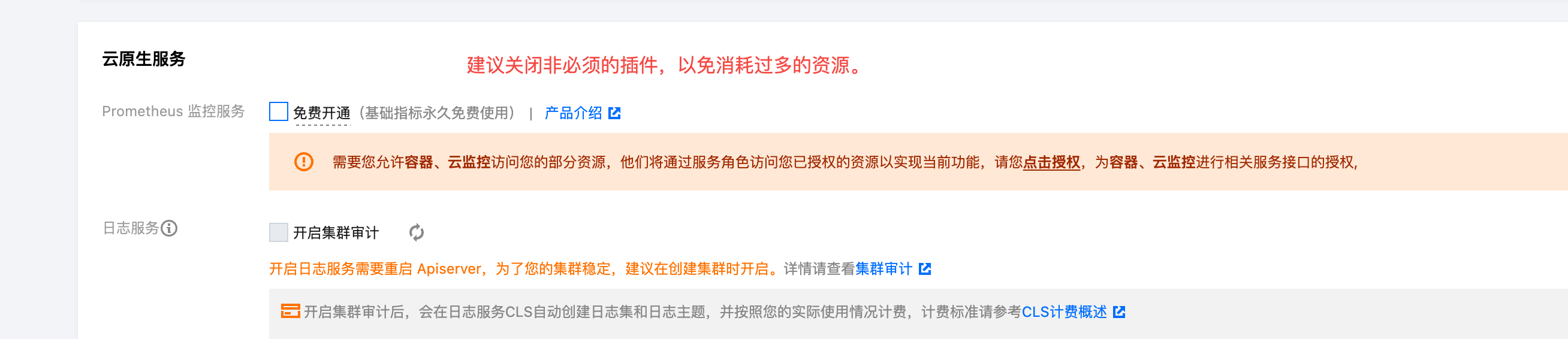
- 安装 Network-Policy 插件。 集群创建完成后,进入组件管理 > 新建 > 网络 。安装 Network-Policy 组件。
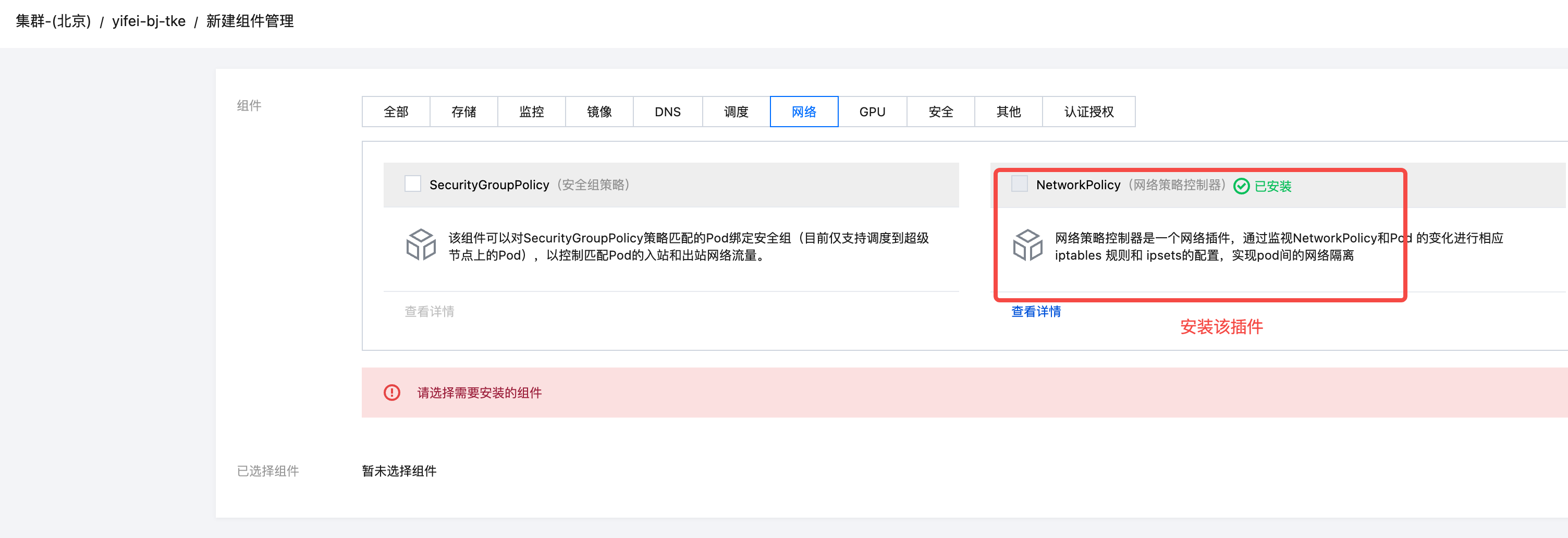
步骤 3:创建 TKE 公共节点池
参考概述▸,用户需要为 TKE 集群 创建一个公共节点池,用于部署 TKE 系统组件。参考以下步骤创建符合要求的节点池。
- 进入步骤 2 创建的 TKE 集群详情,点击节点菜单 ,创建节点池 。
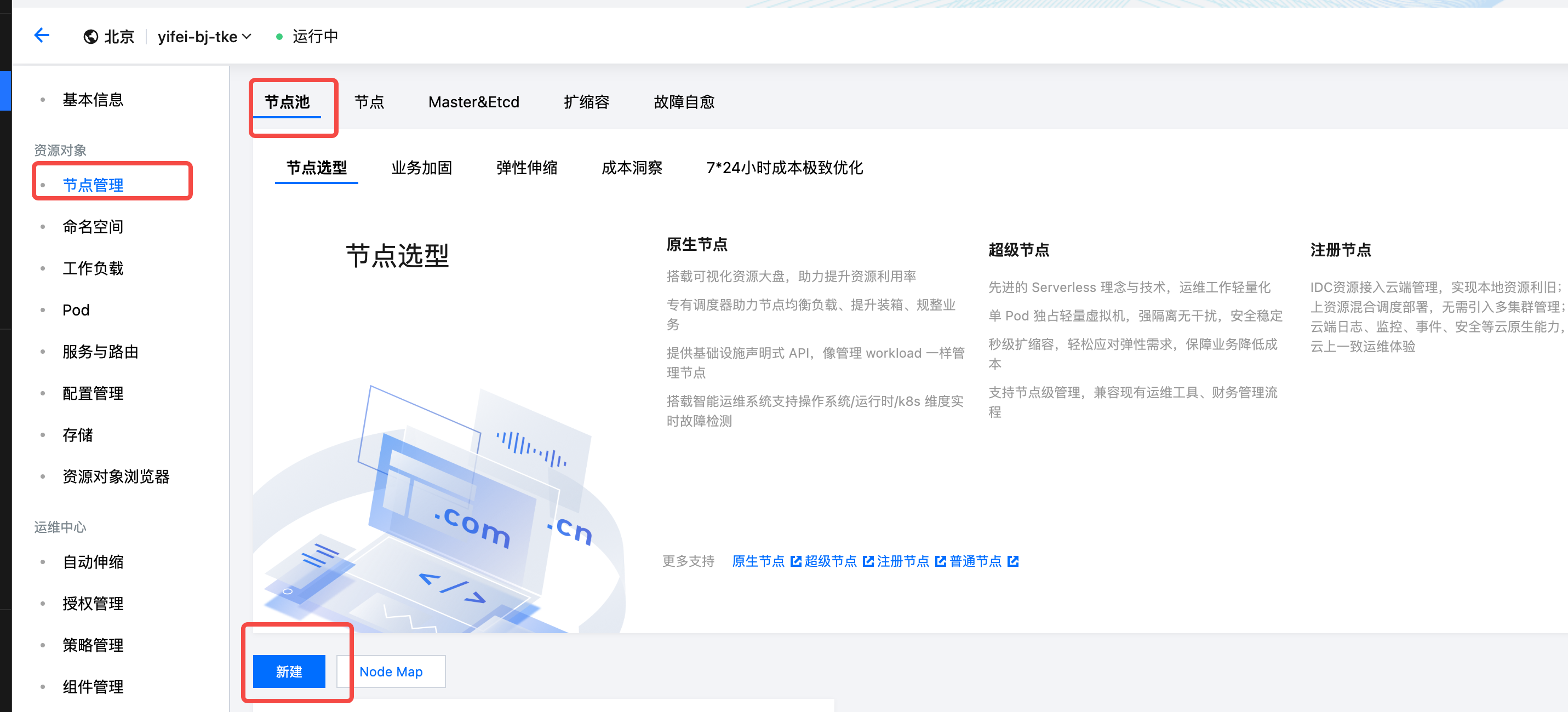
- 选择普通节点池类型, 参考下面的文档设置自定义参数,完成节点池创建。对于表格中没有说明的参数,请按照默认推荐值不要修改。
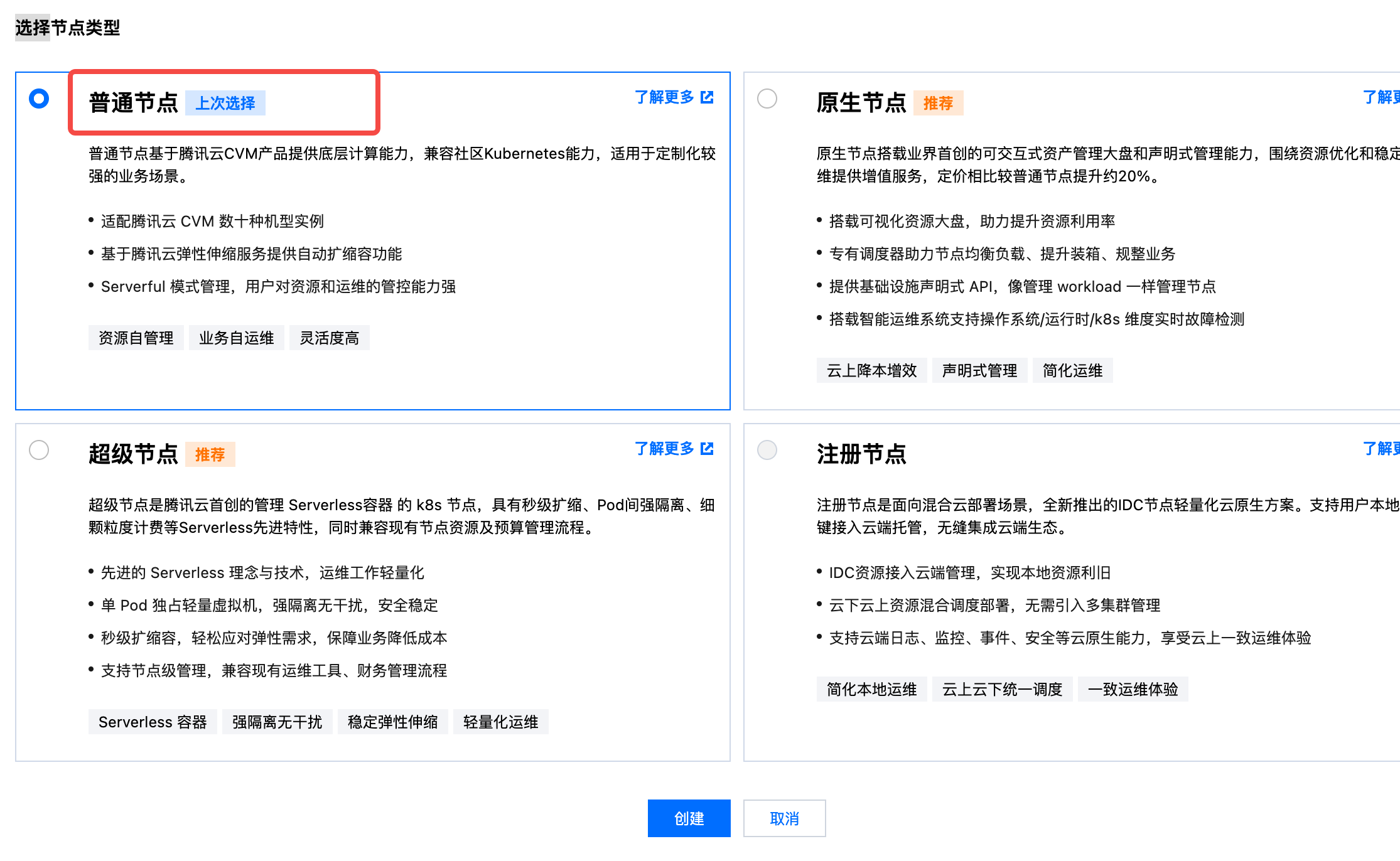
| 设置参数 | 取值说明 |
|---|---|
| 节点池名称 |
|
| 机型配置 |
|
| 初始节点数量 |
|
步骤 4:创建 AutoMQ 专用 TKE 节点池
参考概述▸,用户需要为 AutoMQ 创建符合要求的专用节点池,以便后续部署实例申请机器。参考以下步骤创建符合要求的节点池,并完成委托授权。
- 进入步骤 2 创建的 TKE 集群详情,点击节点菜单 ,创建节点池 。
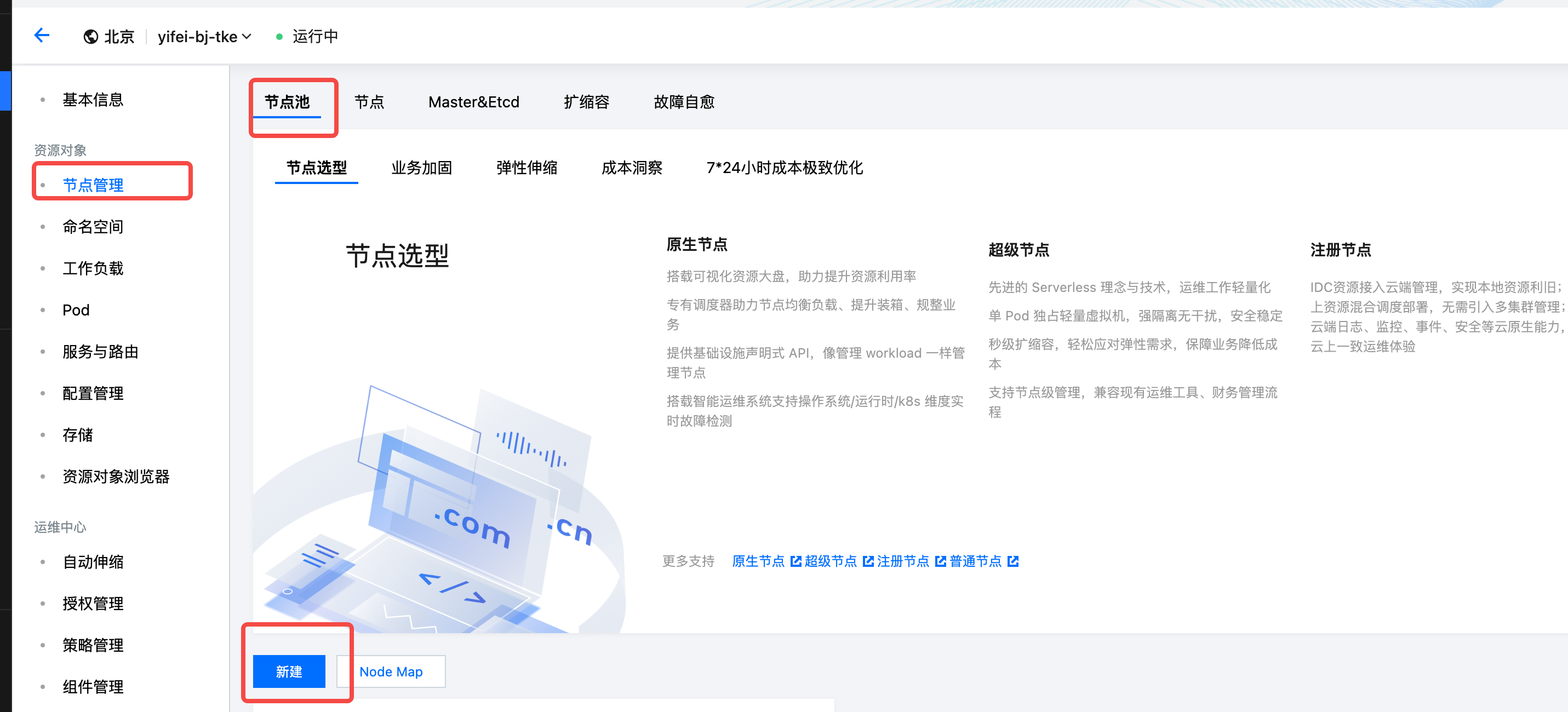
- 选择普通节点池类型, 参考下面的文档设置自定义参数,完成节点池创建。对于表格中没有说明的参数,请按照默认推荐值不要修改。
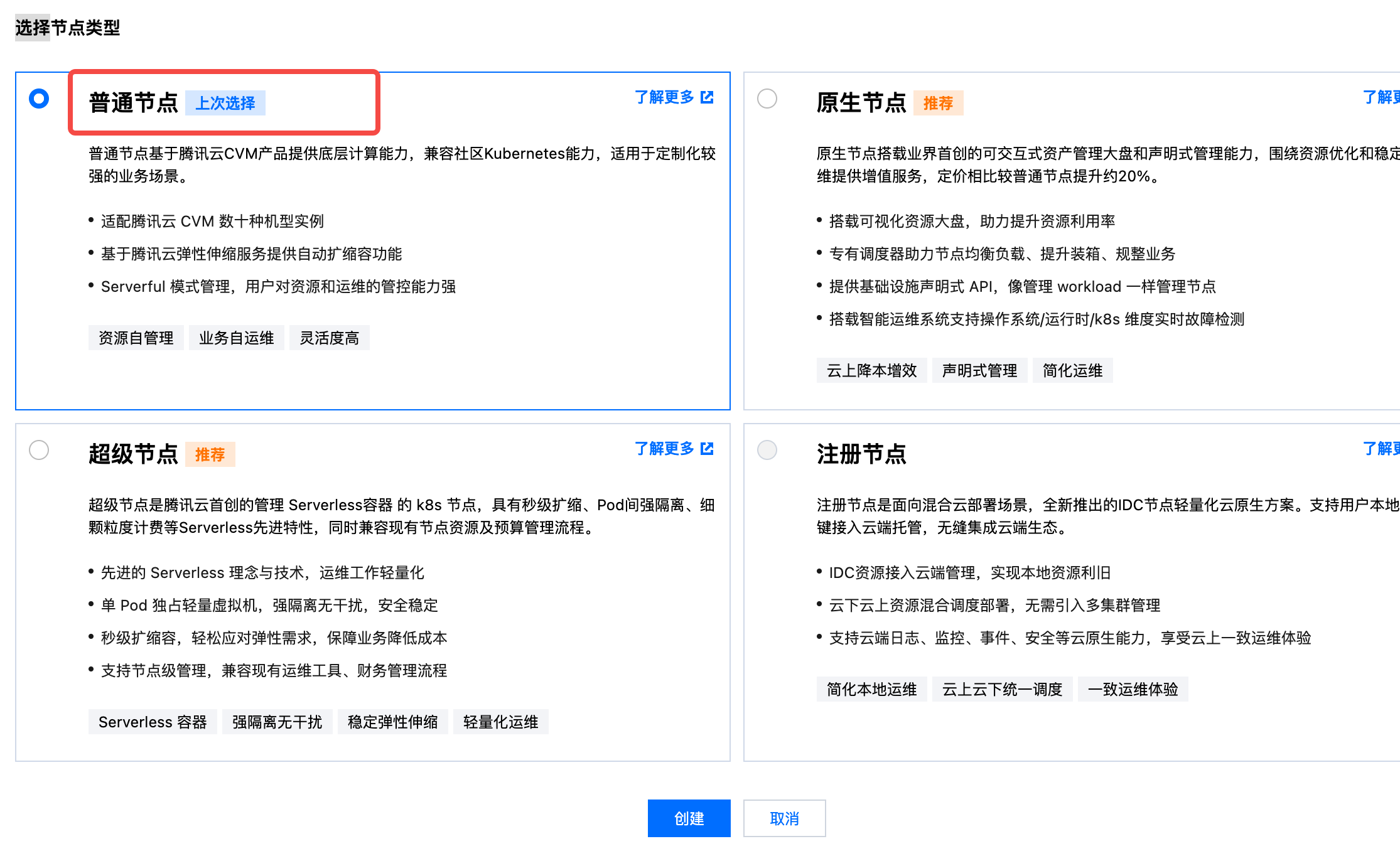
创建节点池时,只支持单可用区 或者三可用区 ,如果选择了其他数量的可用区,后期无法创建实例。
| 设置参数 | 取值说明 |
|---|---|
| 节点池名称 |
|
| 机型配置 |
注意:AutoMQ 必须运行在指定机型的 VM 中,创建节点池如果选择了非预设的机型,后续无法使用该节点池。 |
| 支持子网 |
注意: AutoMQ 要求后续创建集群的可用区和节点池必须完全一致。因此,如果需要创建单可用区的 AutoMQ 集群,则此处创建单可用区节点池;如果需要创建三可用区 AutoMQ 集群,则此处同样创建三可用区节点池,两者不可混用。 |
| CAM 角色 |
|
| 污点 |
|
- 节点启动配置, 选择一个或三个子网,初始数量为 1。
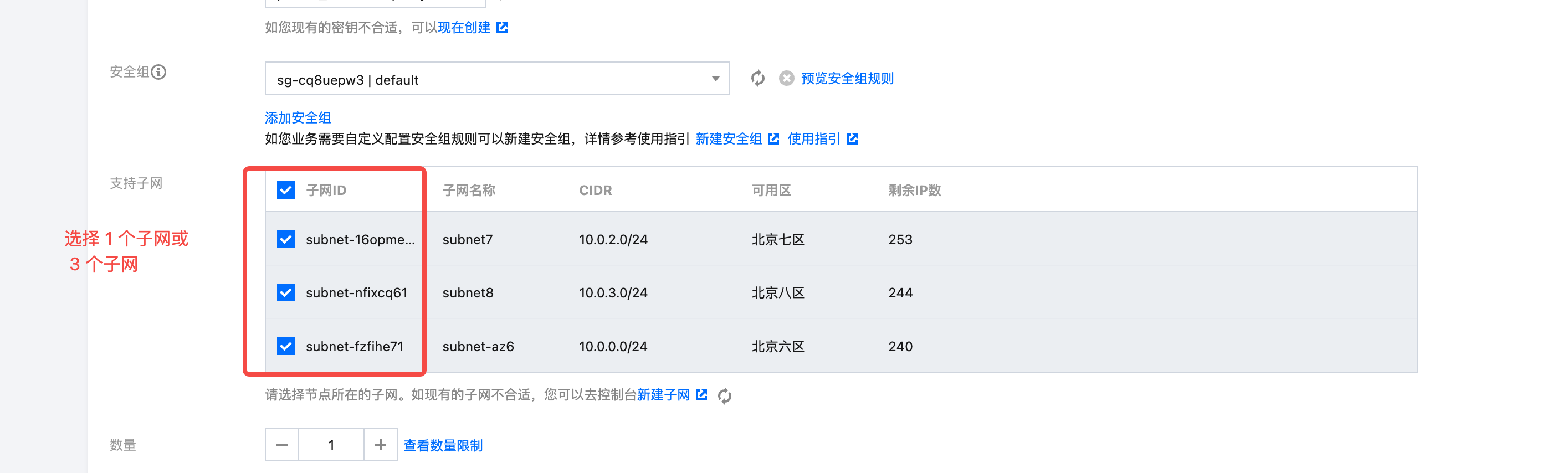
- 填写运维功能设置, 选择开启弹性伸缩,节点数量设置至少为 1,弹性上限建议和 TKE 集群规格以及未来需要部署 AutoMQ 的机器规模一致。实例创建策略,选择多可用区打散。

- 为节点池绑定 CAM 角色 ,信息来自 安装控制台后的输出参数 。然后点击创建节点池。 添加 AutoMQ 独占的污点。污点的键是dedicated,值是 automq,效果是 NO_SCHEDULE。
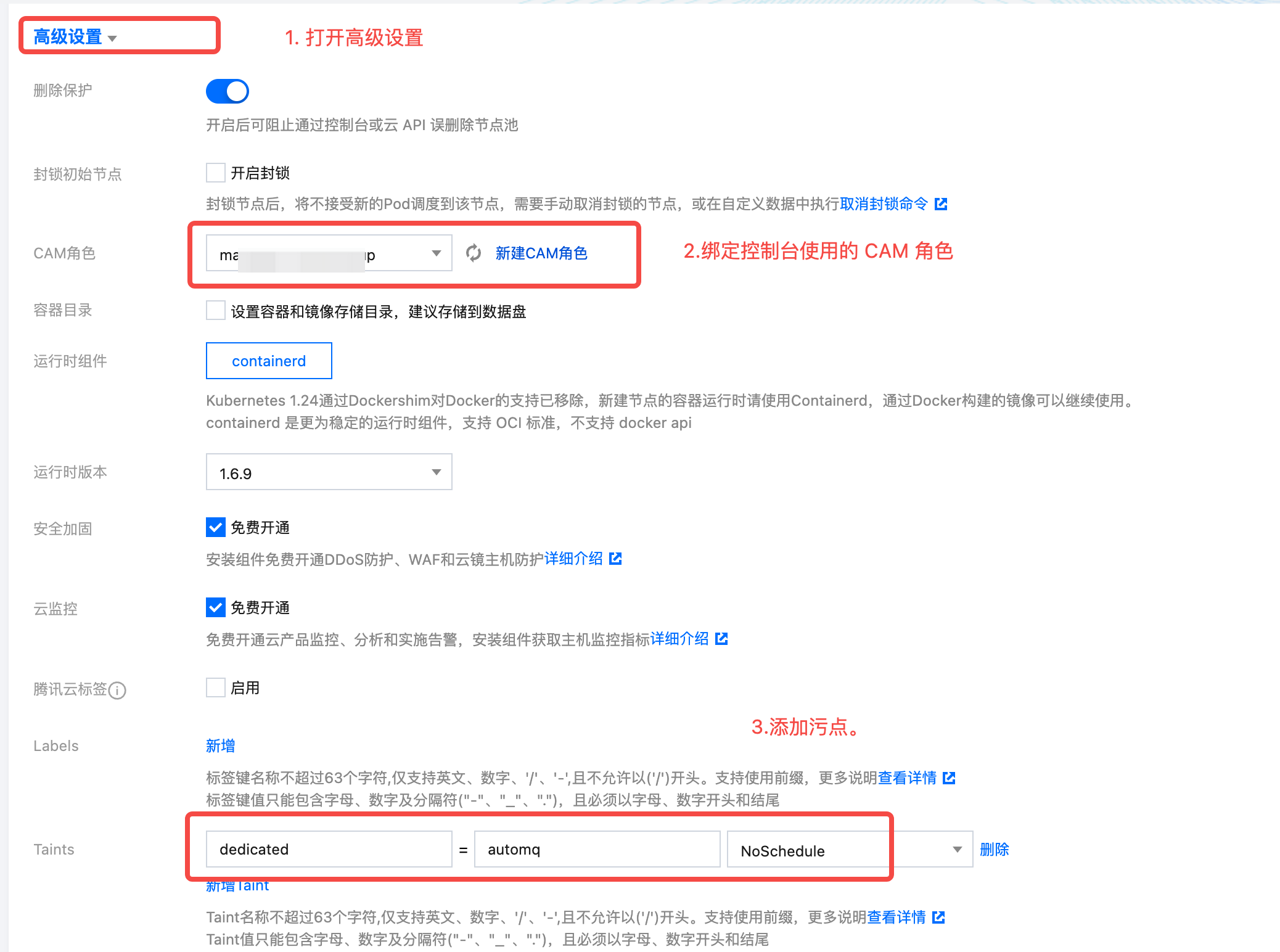
步骤 5:进入环境控制台,配置 Kubernetes 集群信息
首次进入 AutoMQ BYOC 控制台,需要配置 Kubernetes 集群信息和 Kubeconfig 后才可正常使用。按照控制台指引页面填写步骤 2 创建的 TKE 集群 ID 以及 Kubeconfig ,完成环境初始化。
复制步骤2 创建的 TKE 集群的集群 ID 。
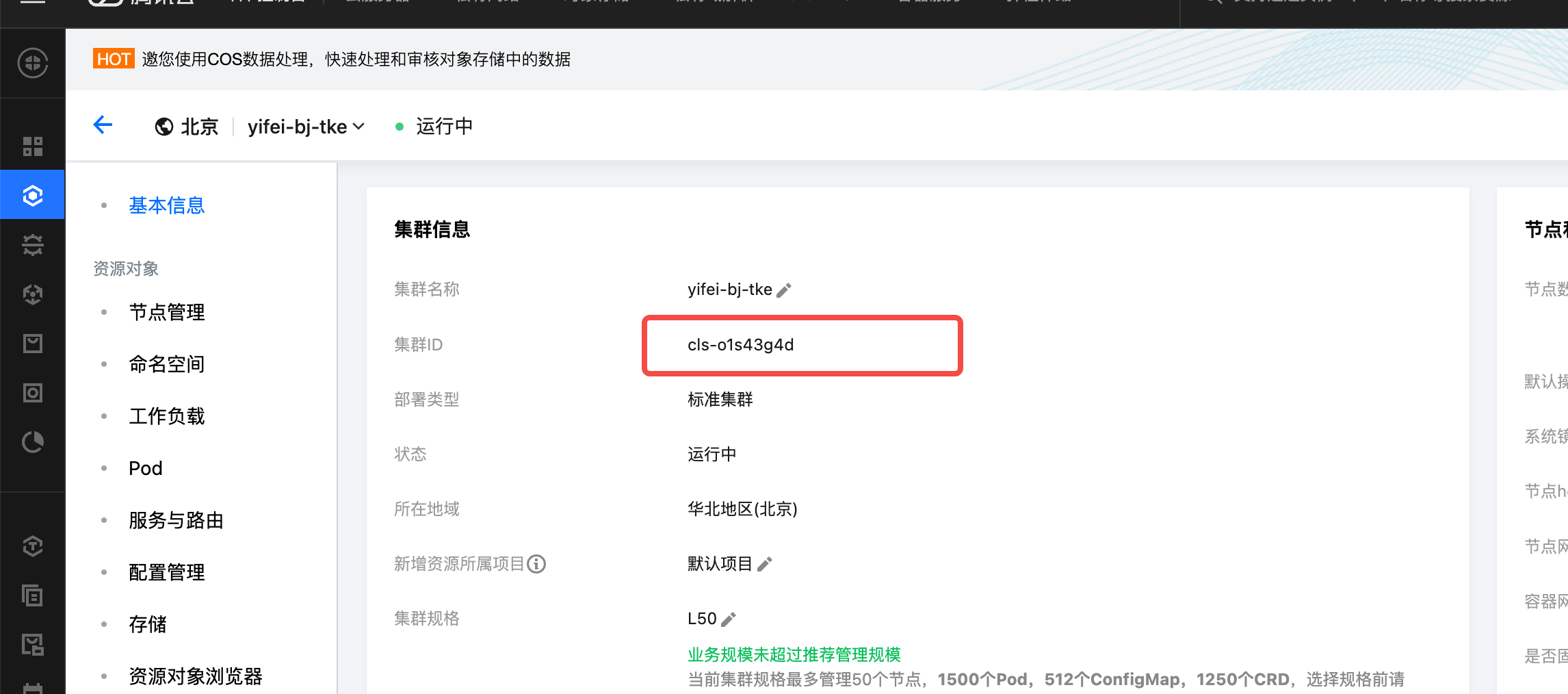
找到 APIServer 配置菜单,获取 Kubeconfig 配置文件。
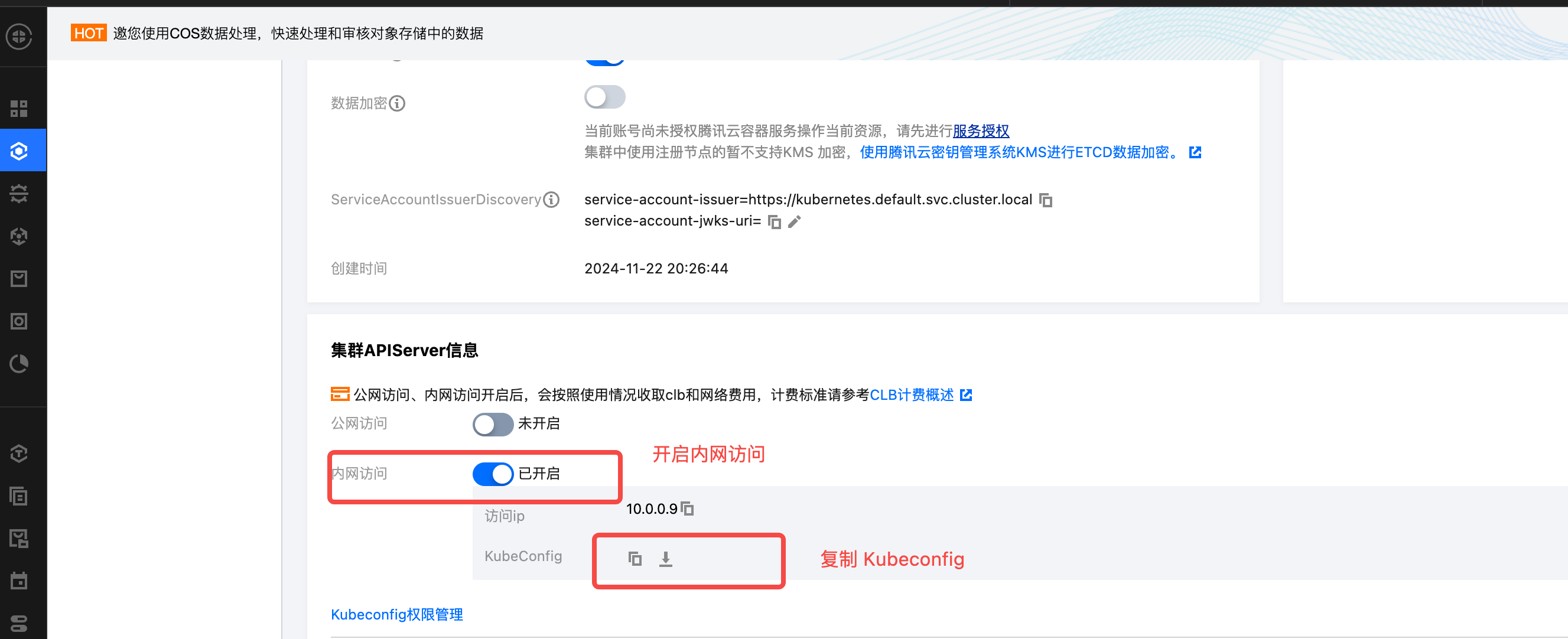
登录AutoMQ 控制台,录入集群 ID 和 Kubeconfig,完成初始化。
